win10システムの再インストールに関するチュートリアル
win10 を再インストールすることは、win10 の問題のほとんどを解決する最も便利で最善の方法ですが、多くの初心者にとって、システムの再インストールは非常に困難です。以下は win10 システムを再インストールするためのチュートリアルです。全員がシステムをすばやくインストールできるように支援してください。
win10 システムの再インストールに関するチュートリアル:
1. まず、ワンクリック インストール ソフトウェアをダウンロードします。
2. ソフトウェアを開き、「ワンクリック システムの再インストール」を選択し、「次へ」をクリックします。
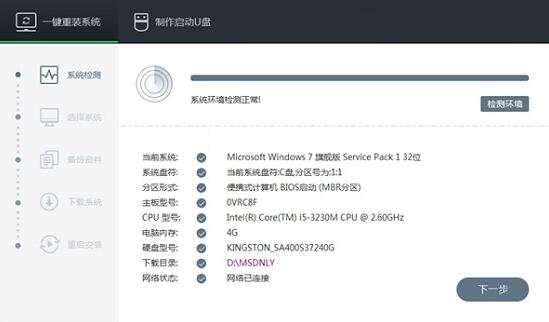
3. 次に、再インストールするシステムを選択します。
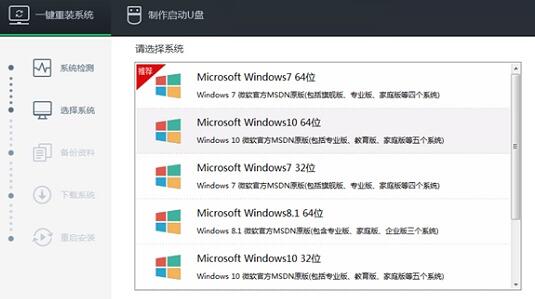
#4. [ダウンロードの完了後にインストールするコンピューターを自動的にシャットダウンする] を有効にし、[今すぐ再インストール] をクリックします。
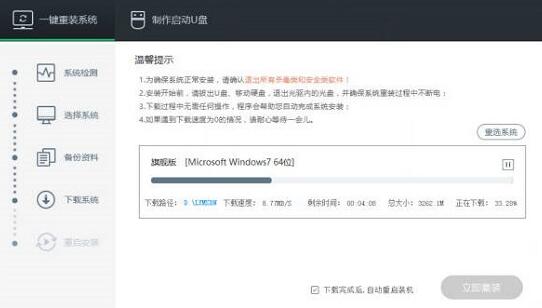
#5. システムのインストールが完了するまで待ちます。
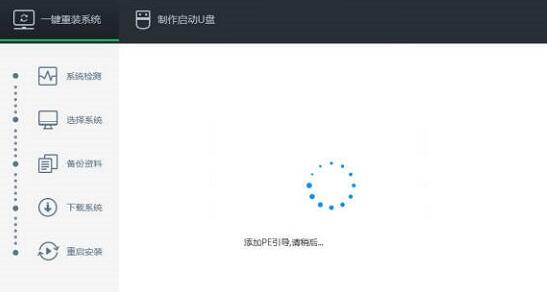
U ディスクの再インストール チュートリアル
1. まず 8G 以上の U ディスクを準備し、U ディスク作成ツールを使用してシステムを作成します. ディスクに移動し、インストールするシステムを USB ディスクにダウンロードします。

#2. U ディスクを事前に準備し、コンピュータに挿入して実行した後、ホットキーを使用して起動項目選択インターフェイスに入り、U ディスクを選択します。
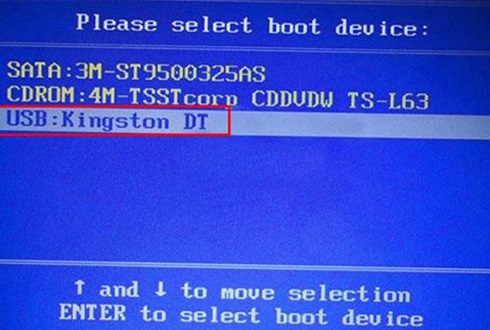
#3. USB ディスクを選択した後、pe システムに入ります。一般的には、最初のディスクを選択するだけです。

#4. pe システムに入った後、システムをパーティション分割する場合は、ワンクリックのパーティション アシスタントを使用できます。
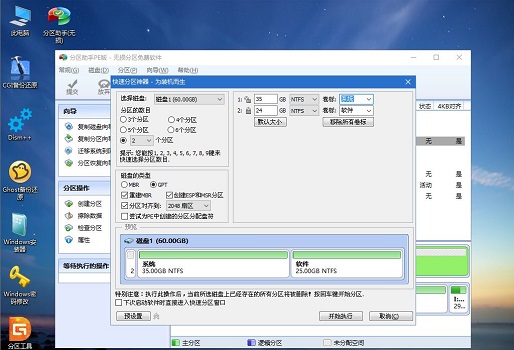
#5. システムをパーティション分割した後、以前にダウンロードした再インストール システムを実行し、再インストールが完了するまで待ちます。コンピュータの再起動プロセス中に USB ディスクを抜き出すだけです。 。
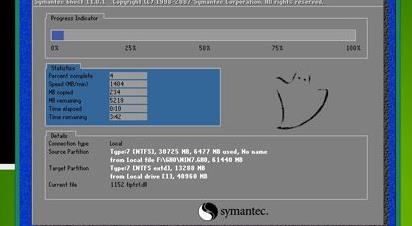
以上がwin10システムの再インストールに関するチュートリアルの詳細内容です。詳細については、PHP 中国語 Web サイトの他の関連記事を参照してください。

ホットAIツール

Undresser.AI Undress
リアルなヌード写真を作成する AI 搭載アプリ

AI Clothes Remover
写真から衣服を削除するオンライン AI ツール。

Undress AI Tool
脱衣画像を無料で

Clothoff.io
AI衣類リムーバー

Video Face Swap
完全無料の AI 顔交換ツールを使用して、あらゆるビデオの顔を簡単に交換できます。

人気の記事

ホットツール

メモ帳++7.3.1
使いやすく無料のコードエディター

SublimeText3 中国語版
中国語版、とても使いやすい

ゼンドスタジオ 13.0.1
強力な PHP 統合開発環境

ドリームウィーバー CS6
ビジュアル Web 開発ツール

SublimeText3 Mac版
神レベルのコード編集ソフト(SublimeText3)

ホットトピック
 7758
7758
 15
15
 1644
1644
 14
14
 1399
1399
 52
52
 1293
1293
 25
25
 1234
1234
 29
29
 扇風機の取り付け手順を図解で解説「初心者必見 扇風機の分解・組み立て方法」
Feb 06, 2024 pm 08:10 PM
扇風機の取り付け手順を図解で解説「初心者必見 扇風機の分解・組み立て方法」
Feb 06, 2024 pm 08:10 PM
電動ファンの分解・組立作業は、実際のメンテナンスのニーズに合わせて行うことができます。美的電動ファン FTS35-M2 を例に、電動ファンの分解・組立方法をご紹介します。 1. 電動ファングリルとファンブレードの分解 電動ファングリルとファンブレードは、電動ファン上部の重要な部品です。ファン ブレードの故障が疑われる場合は、まずグリルを取り外し、次にファン ブレードを取り外す必要があります。扇風機のグリルと羽根は通常ネジで固定されています。分解するときは、グリルのネジを確認し、ネジを外してグリルを取り外し、ファンブレードをさらに分解します。電動ファングリルとファンブレードを取り外します 具体的な作業は図の通りです 2. 電動ファンモーターケーシングの取り外し 電動ファンモーターは電動ファンケーシングに固定ネジで固定されています。電動ファンのモーターが故障しているため、まずモーターのケーシングを分解する必要があります。
 win7 ネットワーク カード ドライバーをインストールするためのステップバイステップのチュートリアル
Jul 27, 2023 am 10:53 AM
win7 ネットワーク カード ドライバーをインストールするためのステップバイステップのチュートリアル
Jul 27, 2023 am 10:53 AM
オリジナルの win7 システム プロフェッショナル バージョンのコンピューターが正常に動作するかどうかは、ドライバーが正常かどうかによって決まります。コンピューターがインターネットに正常にアクセスできるかどうかは、ネットワーク カードがインストールされているかどうかによって決まるのと同じです。次のステップは、編集者に手順を教えてもらうことです。 Win7 ネットワーク カード ドライバーのインストールに関するステップごとのチュートリアルを見てみましょう。 1. [コンピュータ] を右クリックし、[管理] --> [デバイス マネージャ] を選択します。 2. ネットワーク カード デバイスをクリックし、[プロパティ] を選択して、図に示すようにドライバを選択します。 3. [ドライバの更新] をクリックします。 4. コンピュータでドライバ ソフトウェアを参照し、CD-ROM ネットワーク カード ドライバを見つけます。 5. ドライバーウィザードを通じてインストールします。ドライバー ウィザードをダウンロードしてドライバー管理を開くと、更新またはインストールする必要があるドライバーがポップアップ表示され、更新またはインストールを選択します。
 Ubuntuでのpipインストールガイドの詳細な説明
Jan 27, 2024 am 09:45 AM
Ubuntuでのpipインストールガイドの詳細な説明
Jan 27, 2024 am 09:45 AM
Ubuntu での pip インストール手順の詳細な説明 Ubuntu オペレーティング システムでは、pip は Python パッケージ管理ツールであり、Python コンポーネントのインストール、アップグレード、管理を簡単に行うことができます。この記事では、Ubuntu に pip をインストールする手順を詳しく説明し、具体的なコード例を示します。ステップ 1: ターミナルを開く まず、ターミナルを開きます。 Ubuntu では、左上隅にある「アプリケーション」アイコンをクリックし、検索バーに「ターミナル」と入力すると、ターミナルを開くことができます。ステップ2:
 枕ライブラリのインストールチュートリアルと手順
Jan 04, 2024 pm 01:41 PM
枕ライブラリのインストールチュートリアルと手順
Jan 04, 2024 pm 01:41 PM
Pillow は、さまざまな画像処理操作の実行に役立つ Python 画像処理ライブラリです。この記事では、Pillow ライブラリのインストール手順と方法を詳しく紹介し、対応するコード例を示します。 1. Pillow ライブラリのインストール Pillow ライブラリのインストールは非常に簡単で、pip コマンドを使用してインストールできます。コマンド ライン ターミナルを開き、次のコマンドを入力してインストールを完了します。 pipinstallpillow pip がすでにインストールされている場合は、上記のコマンドを実行して、インストールが成功したことを出力します。
 Apple Pingfang フォントのインストール方法_Apple Pingfang フォントのインストール手順
Mar 23, 2024 pm 02:16 PM
Apple Pingfang フォントのインストール方法_Apple Pingfang フォントのインストール手順
Mar 23, 2024 pm 02:16 PM
1. まず、このサイトから Apple Pingfang フォント ソフトウェア パッケージをダウンロードし、ダウンロードが完了すると、zip 形式の圧縮パッケージが得られます。 2. ダウンロードした zip 形式の圧縮パッケージを右クリックし、現在のフォルダーに解凍することを選択して、Apple Square Font フォルダーの完全なセットを取得します。 3. ダブルクリックしてフォルダーを開くと、Apple Pingfang フォントの完全なセットを .ttf 形式で入手できます。
 Dabaicai での win10 システムの再インストールに関するチュートリアル
Jan 12, 2024 am 11:30 AM
Dabaicai での win10 システムの再インストールに関するチュートリアル
Jan 12, 2024 am 11:30 AM
Dabaicai は非常に使いやすい USB ディスク システム再インストール ツールですが、これを使用したことがない多くの友人はまだインターフェースに戸惑っています。実際、Dabaicai でシステムを再インストールする操作方法は非常に簡単で、手順に従って指を動かすだけです。 Dabaicai で win10 システムを再インストールするチュートリアル 1. まず USB ディスクを挿入し、Dabaicai U ディスク起動ツールを開き、「デフォルト モード」タブで「モード」を「USB-HDD」に変更し、「フォーマット」を「NTFS」に設定します。 。 2. 次に、下の「ワンクリックで USB ブート可能ディスクを作成」をクリックします。注: システム ディスクを作成すると、USB ディスク内の元のファイルがすべて失われるため、必ずバックアップしてください。 3. 制作が完了したら、インストールするシステムを USB フラッシュ ドライブにダウンロードします。この地球システムの勝利
 総合ガイド: Java 仮想マシンのインストール プロセスの詳細
Jan 24, 2024 am 09:02 AM
総合ガイド: Java 仮想マシンのインストール プロセスの詳細
Jan 24, 2024 am 09:02 AM
Java 開発の必需品: Java 仮想マシンのインストール手順の詳細な説明、必要な特定のコード例 コンピューター科学技術の発展に伴い、Java 言語は最も広く使用されるプログラミング言語の 1 つになりました。クロスプラットフォームとオブジェクト指向という利点があり、開発者にとって徐々に好まれる言語になってきました。開発に Java を使用する前に、まず Java 仮想マシン (JavaVirtualMachine、JVM) をインストールする必要があります。この記事では、Java 仮想マシンのインストール手順を詳細に説明し、具体的なコード例を示します。
 win11 ホームバージョンのダウンロード チャネルは何ですか?
Jan 17, 2024 pm 01:57 PM
win11 ホームバージョンのダウンロード チャネルは何ですか?
Jan 17, 2024 pm 01:57 PM
一般ユーザーにとって、このシステムはコンピューター用であり、複雑な機能は必要ありません。家庭用バージョンで十分です。では、win11 家庭用バージョンはどこからダウンロードできますか? 実は、このサイトにはダウンロード リンクが提供されています。 win11 home バージョンはどこでダウンロードできますか: 回答: このサイトの win11 home バージョンは非常に使いやすくスムーズで、インストールも非常に便利です。ダブルクリックして実行することで直接インストールできます。 Win11 Home Edition インストール チュートリアル: 1. このサイトから win11 をダウンロードする場合は、まずファイルを右クリックして「ロード」します。 2. ロード後にフォルダーが表示されるので、フォルダーを開きます。 3. 次に、「ワンクリックインストールsystem.exe」をダブルクリックして、win11ホームバージョンを自動的にインストールします。



